Как редактировать запись в ВК на стене: в сообществе [2023]
Перечитываете запись, и с ужасом осознаете, что написали «Я сегодня одела новое платье»? Отставить панику!
У вас есть ровно 24 часа, чтобы все исправить.
А от том, как редактировать запись в ВК на стене своей и чужой я прямо сейчас и расскажу.
Содержание
- Что такое стена в ВК?
- Сроки редактирования записей
- Как отредактировать запись на стене в ВК?
- Как заменить прикрепленные к записи медиа?
- Сколько попыток редактирования записей на стене предусмотрено ВКонтакте?

А уж о том, сколько ошибок «помогает» сделать легендарный Т9, можно слагать анекдоты.
Если пользователь заметил это до того, как нажал кнопку «Опубликовать», решить проблему легко – нужно просто заменить медиа и исправить опечатки либо убрать неподходящие по смыслу слова.
Но что делать, когда пост уже размещен?
Скажу сразу – в общем, то же самое, но с некоторыми нюансами.
Хотите узнать подробности? Тогда читайте дальше!
Я расскажу, как редактировать запись в ВК на стене,и какие «подводные камни» могут встретиться на этом пути.
Что такое стена в ВК?
Стена – это специальный раздел профиля (сообщества), где отображаются записи, размещенные владельцем.
А также контент, который он репостнул с других аккаунтов, кликнув по кнопке «Поделиться». Кстати, если хотите узнать, как и где посмотреть информацию о репостах, советую почитать статью про то как посмотреть, кто поделился записью в ВК.
Иными словами, это полный аналог ленты в других соцсетях.
Содержимое своей стены можно просмотреть, нажав на подраздел «Моя страница» в версии для ПК или кнопку «Профиль» в мобильном приложении.
Все записи будут отображаться в блоке под фотографиями.
Именно эту информацию видят посетители, когда начинают скроллить страницу. А вот друзьям и подписчикам для ознакомления с записями необязательно заходить в ваш аккаунт либо группу – они отображаются у них в ленте.
Для владельцев публичных страниц и сообществ стена – основной инструмент взаимодействия с аудиторией.
Поэтому данный раздел должен не только привлекательно выглядеть, но и быть грамотно оформленным.
При обнаружении ошибок в постах читатели могут утратить доверие и к содержанию.
Поэтому редактировать записи на стене ВКонтакте лучше сразу же после обнаружения недочетов.
Точно стоит изучить:
- Накрутка лайков ВКонтакте: бесплатные и платные способы
- Как накрутить подписчиков в ВК: бесплатно с помощью бирж
- Как накрутить просмотры в ВК на запись
- Как накрутить голоса в опросе в ВК: за пару простых шагов
Сроки редактирования записей
Некоторые пользователи ошибочно полагают, что изменить запись в ВК на стене можно в любой момент.
Но спустя некоторое время после публикации просто не находят кнопку редактирования в меню.
Почему так происходит?
Дело в том, что вносить коррективы в записи можно только в течение определенного времени после их размещения.
Раньше лимит составлял 1 час, затем 4 часа, а в настоящий момент увеличен до 1 суток.
По истечении отведенного срока команда «Редактировать» исчезает из выпадающего меню.
Трудно сказать, зачем разработчики установили временной лимит. Однозначного ответа на этот вопрос соцсеть не дает, и остается только строить догадки.
Не исключено, что причина заключается в огромной популярности ВК. Ежедневно миллионы пользователей размещают массу информации, объем которой исчисляется в терабайтах.
А хранилище, скажем прямо, «не резиновое».
Важно
Через 24 часа новые записи переходят в динамический кэш, причем в сжатом виде, и авторы лишаются возможности вносить изменения.
В связи с этим у многих возникает вопрос, как редактировать запись на стене, если положенный срок истек.
Ответ – никак.
Останется только удалить пост с ошибками и выложить информацию заново.
Накрутка в соцсетях. Получи первых подписчиков, комментарии и лайки.
Накрутка недорого
Бесплатная накрутка
Как отредактировать запись на стене в ВК?
Возможность менять содержание постов есть как в полной, так и в мобильной версии сайта.
Алгоритм действий практически одинаков в обоих случаях.
Но поскольку многие пользователи заходят в соцсети именно с телефонов, буду показывать на примере Андроида.
Как редактировать свою запись на стене ВКонтакте:
Загрузить приложение и войти в раздел «Профиль». Если пост был выложен только что, его легко найти и в общей ленте – скорее всего, он будет самым первым в списке.
Отыскать контент, который нужно исправить, и нажать на 3 точки в правом верхнем углу, напротив ника автора.
Из выпавшего меню выбрать команду «Редактировать» и кликнуть по ней.
Внести нужные изменения и нажать на синюю галочку вверху для их сохранения.
В компьютерной версии для перехода к своей ленте потребуется нажать на пункт «Моя страница» в боковом каталоге.
А после внесения коррективов подтвердить действие кликом по кнопке «Сохранить».
В группах редактирование контента проводится по той же схеме, что и на личных страницах.
Как заменить прикрепленные к записи медиа?
К постам в ВК можно добавлять фото, видео и музыку.
Продвинутые администраторы сообществ и владельцы пабликов активно используют эти возможности, заполняя ленту красочным, оригинальным и захватывающим контентом.
Но чем больше составляющих в записи, тем выше риск совершения ошибок.
И не всегда получается заметить их вовремя.
Для начала расскажу, как добавить в пост фото, видео или трек.
Как и в предыдущем случае, показывать буду на примере мобильной версии, попутно давая пояснения для тех, кто преимущественно использует ПК.
Итак, как закрепить медиа при создании поста:
Запустить приложение и кликнуть по команде «Создать запись» в верхней части страницы.
В полной версии сайта этот подраздел размещен над прочим контентом, прямо под поисковой строкой, и отмечен надписью «Что у вас нового?».
После ввода текста выбрать нужный вариант в нижней части раздела. Здесь расположены значки.
При нажатии на первый открывается галерея с фото и видео (если в мобильном приложении эти типы файлов объединены под одной иконкой, то в полной версии сайта для изображений и роликов предусмотрены отдельные).
Второй, в виде ноты, позволяет дополнить пост треком.
А кликнув по 3 точкам (на ПК – команда «Еще…») пользователь получает возможность добавить опрос, товар, услугу и проч. Я тапну по первой иконке, для фото и видео.
После открытия галереи выбрать нужный файл, отметить его прикосновением, кликнуть по команде «Добавить».
В компьютерной версии после щелчка по иконке понадобится еще нажать на надпись «Загрузить…», которая отобразится в верхней части открывшегося окна, и только после этого вы получите доступ к медиа в памяти устройства.
Когда фото/видео/трек загрузится, тапнуть по синей галочке в правом верхнем углу.
На ПК процесс завершается кликом по команде «Опубликовать».
Как видно на скриншоте, после загрузки медиа пользователям доступны и дополнительные настройки.
С помощью кнопок, расположенных под изображением, можно задать параметры конфиденциальности и указать, кто будет просматривать пост (все или только френды).
А также настроить время публикации контента (по умолчанию он попадает в ленту сразу после сохранения) и выбрать тематику.
Показываю на примере поста, содержащего фото и короткий текст – удалю изображение и заменю его другим.
Порядок действий с мобильного:
Отыскать пост в ленте или в разделе профиля, кликнуть по 3 точкам и нажать на команду «Редактировать».
Тапнуть по крестику в правом верхнем углу фото.
Нажать на значок для загрузки изображений в нижней части экрана.
Выбрать нужную картинку, отметить, кликнуть по команде «Добавить».
Сохранить изменения нажатием на галочку.
Можно удалить предыдущее фото и после загрузки нового.
А если вы хотите оставить его, дополнив еще несколькими изображениями, после перехода во вкладку редактирования сразу жмите на нужную иконку.
В версии для компьютера порядок действий тот же, что и для смартфонов.
Только после внесения правок надо кликнуть по клавише «Сохранить», расположенной под постом.
Как редактировать запись, оставленную на чужой стене?
Вероятно, у кого-то возник вопрос, как можно оставить запись на чужой стене? Здесь возможны 2 варианта.
Объясняю.
Вы – участник открытой группы, где писать посты могут не только руководители, но и те, кто в нее вступил.
Довольно часто подобную свободу действий пользователям дают сообщества по типу «Барахолки», где размещаются объявления о покупке/продаже/предоставлении услуг и проч.
Это удобно и позволяет разгрузить администрацию, избавляя от необходимости самим выкладывать посты, тексты которых люди присылают, воспользовавшись функцией обратной связи.
В этом случае вы можете редактировать запись в группе в ВК так же, как и на личной странице.
Другой вариант – вы оставляете комментарии под постами на личных страницах других пользователей и в сообществах.
Отзывы тоже можно причислить к записям, и они доступны для прочтения каждому, кто знакомится с контентом на стене.
Желание исправить написанное может возникнуть по разным причинам – в тексте допущена ошибка или опечатка, нужно удалить часть высказывания или, наоборот, дополнить его.
А иногда требуется просто смягчить формулировку.
Нередко, под влиянием эмоций и раздражения, люди оставляют грубые, жестокие и отвратительные комментарии, а когда страсти утихают, сожалеют об этом.
И соцсеть предоставляет возможность удалять либо корректировать отзывы.
Инструкции, как ВКонтакте редактировать комментарий к записи на стене с компьютера и смартфона, имеют заметные отличия.
Поэтому привожу отдельные руководства для каждого устройства.
Получи больше подписчиков
Бесплатные подписчики за выполнение заданий, или быстрая недорогая накрутка. Что выберешь ты?
Накрутка недорого
Бесплатная накрутка
Как редактировать запись в ВК на стене с ПК
Как редактировать запись в ВК на стене в полной версии сайта:
Открыть пост, отыскать свой комментарий, навести на него курсор. После того, как справа высветятся команды, кликнуть по значку-карандашу.
Внести нужные изменения в текст в специальном поле. Здесь же можно украсить отзыв смайлом, картинкой, видео, музыкой или иным файлом из памяти устройства.
Щелкнуть по кнопке «Сохранить».
Если нужно удалить комментарий, после наведения на него курсора потребуется выбрать значок-крестик.
Если вы нажали на него случайно, никакой катастрофы не произойдет – тут же появится команда «Восстановить».
Но помните, что она активна до тех пор, пока вы не закроете обсуждение или не обновите страницу.
После этого исправить положение уже не получится.
Как редактировать запись в ВК на стене в мобильном приложении
Как редактировать запись ВКонтакте на чужой стене со смартфона:
Найти нужный контент в ленте, открыть комментарии и нажать на свой.
В появившемся в нижней части экрана списке действий выбрать «Редактировать».
Изменить содержание, при необходимости дополнить отзыв медиа или другими файлами и тапнуть по синей галочке в верхней части экрана.
Как видно на скриншоте, при открытии мини-меню доступна и команда «Удалить».
Так же, как и в версии для ПК, при ошибочном нажатии на нее исправить ситуацию поможет функция восстановления.
Как и в случае с постами, менять содержание комментариев можно только в течение суток.
В дальнейшем доступно только удаление.
Помните об этом, высказываясь в публичных обсуждениях ужасно грубо, но справедливо.
Довольно обидно убирать неистовый «крик души» только из-за не совсем корректного изложения своих мыслей.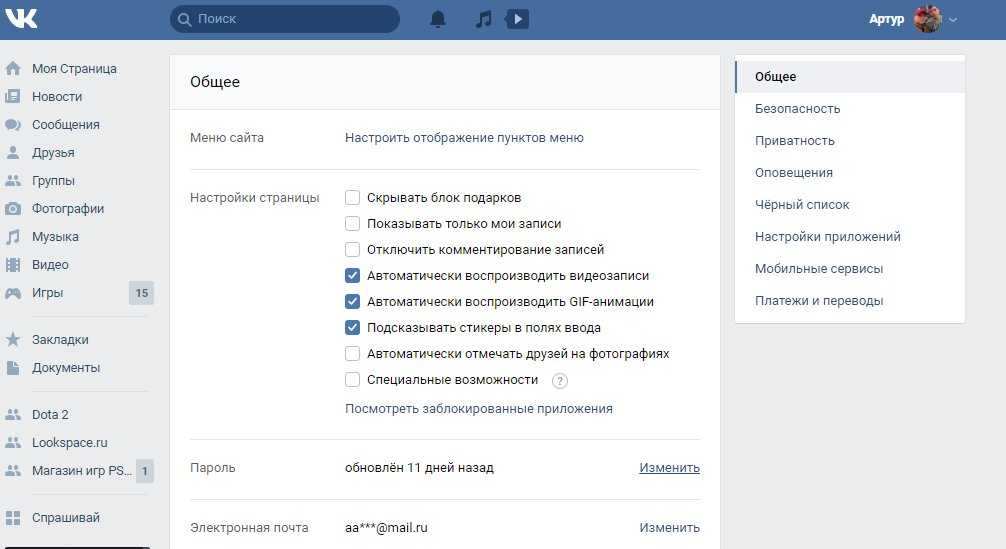
Поэтому постарайтесь исправить отзыв в течение отведенного времени, иначе придется писать его заново.
Сколько попыток редактирования записей на стене предусмотрено ВКонтакте?
В разделе вопросов и ответов ВК этой информации нет.
Соцсеть устанавливает лимит лишь на срок, в течение которого можно внести коррективы в посты и комментарии.
Но я не сдался на полпути, и попытался выяснить это эмпирическим путем.
На протяжении суток я много раз редактировал одну из своих записей. Особо не заморачивался – просто то убирал, то опять ставил точку в конце текста, каждый раз сохраняя правки.
Признаюсь, не знаю, сколько попыток я предпринял, т. к. сбился со счета уже на втором десятке, а фиксировать количество исправлений хотя бы плюсиками в блокноте как-то не додумался.
Но ни разу система не учинила мне ни единого препятствия.
Я вносил свои нехитрые коррективы по несколько раз подряд, потом, после небольшого (а иногда большого) перерыва снова ставил или удалял несчастную точку. И соцсеть каждый раз позволяла мне это.
И соцсеть каждый раз позволяла мне это.
Какой можно сделать вывод?
Не знаю, как у вас, а у меня 2 варианта.
Первый – никаких ограничений на количество исправлений в течение суток ВКонтакте не устанавливает.
Второй – мне слишком рано надоело, и я просто не исчерпал лимит.
Что ж, если это так, то придется признать, что высказывание «Терпение – добродетель» явно не имеет ко мне никакого отношения.
Кстати, подписчиков надо?)
Бесплатные подписчики и лайки за выполнение заданий, или быстрая недорогая накрутка. Что выберешь ты?
Накрутка недорого
Бесплатная накрутка
Редактирование страницы
Формы приема данных
Как настроить прием данных из форм – электронный адрес, телефон и другие.
Подробнее
Zero Block: создание собственных блоков
Дизайн блоков в редакторе Zero Block.
Подробнее
Как сделать меню сайта
Для многостраничных проектов и перемещения внутри одной страницы.
Подробнее
Якоря и ссылки внутри страницы
Как добавить ссылку на конкретное место на странице проекта.
Подробнее
Как работать с обложкой
Пропорции фона, высота обложки, цвет, обложка и фоновое видео в мобильной версии.
Подробнее
Корректировка мобильной версии сайта
Настроить вид страницы на разных устройствах с помощью функции «диапазон видимости на устройствах».
Подробнее
Вставка HTML кода
Добавить на страницу уникальные элементы.
Подробнее
Публичные адреса и ссылки на другие страницы
Как задать адрес сайта и страницы и поставить ссылку с одной страницы на другую.
Подробнее
Действия со страницей
Дублировать, передать другому пользователю, изменить порядок внутри проекта, удалить.
Подробнее
Публикация страницы
Как опубликовать страницу и получить ссылку, которой можно поделиться.
Подробнее
Гид по SEO: продвижение сайта
Как улучшить результаты выдачи в поисковых системах.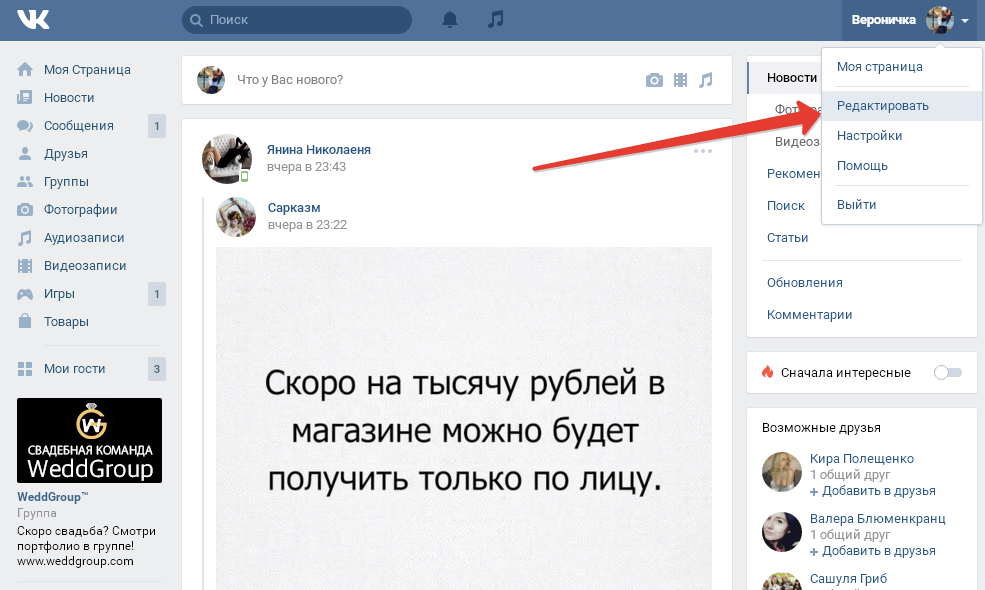
Подробнее
Как добавить попап (поп-ап, popup, pop-up)
Добавление и настройка всплывающих окон
Подробнее
Оптимизация фотографий для сайта
Как максимально уменьшить вес фото, сохранив качество изображения.
Подробнее
Как сделать мультиязычный сайт
Организация контента и переключение между версиями.
Подробнее
Добавление виджетов обратной связи
Возможность отправить сообщение, оставить имейл или телефон.
Подробнее
Публикация на Facebook
Название, описание, установка картинки для публикации в социальных сетях.
Подробнее
Как сделать блог
Создать главную страницу, добавить посты и организовать навигацию по блогу.
Подробнее
Подключить комментарии на сайте
Добавить возможность комментирования через сервис Disqus.
Подробнее
Отслеживание целей
Отображение данных о достижении целей в Google Analytics и Яндекс Метрике.
Подробнее
Как добавить поиск на сайт
Подключить систему поиска Google.
